Kun puhelimen näytöt eivät olleet raskaat ja kehykset olivat vielä tärkeä asia, joissakin puhelimissa oli hieno pieni ominaisuus, ilmoitus-LED. LED-ilmoitusvalo auttoi määrittämään, oliko sinulla odottavia ilmoituksia. No arvaa mitä? Jos olet LED-fani ja sinulla on Samsungin uusin lippulaiva, voit nyt hankkia LED-ilmoitusvalon Samsung Galaxy S23-sarjan puhelimiin.
Vaikka Samsung-puhelimien Always On Display tekee hyvää työ, ilmoitus-LED tuo nostalgiaa ja hyödyllisyyttä samaan aikaan. Joten tartu Galaxy S23-sarjan laitteeseesi ja esittele maailma uudelleen mahtavaan ilmoitus-LEDiin!
Mihin LED-ilmoitusvaloa tarvitaan
LED-ilmoitusvalot olivat loistava tapa määrittääksesi, minkä ilmoituksen olet saanut. Jos LED-valo esimerkiksi vilkkuu sinisenä, se osoitti Facebookin ilmoituksen. Jos LED-valo vilkkuu vihreänä, se ilmaisee uuden WhatsApp-viestin. Näin voit määrittää, kannattaako puhelimen näyttö kytkeä päälle vai ei, jotta voit tarkistaa puhelimesi.
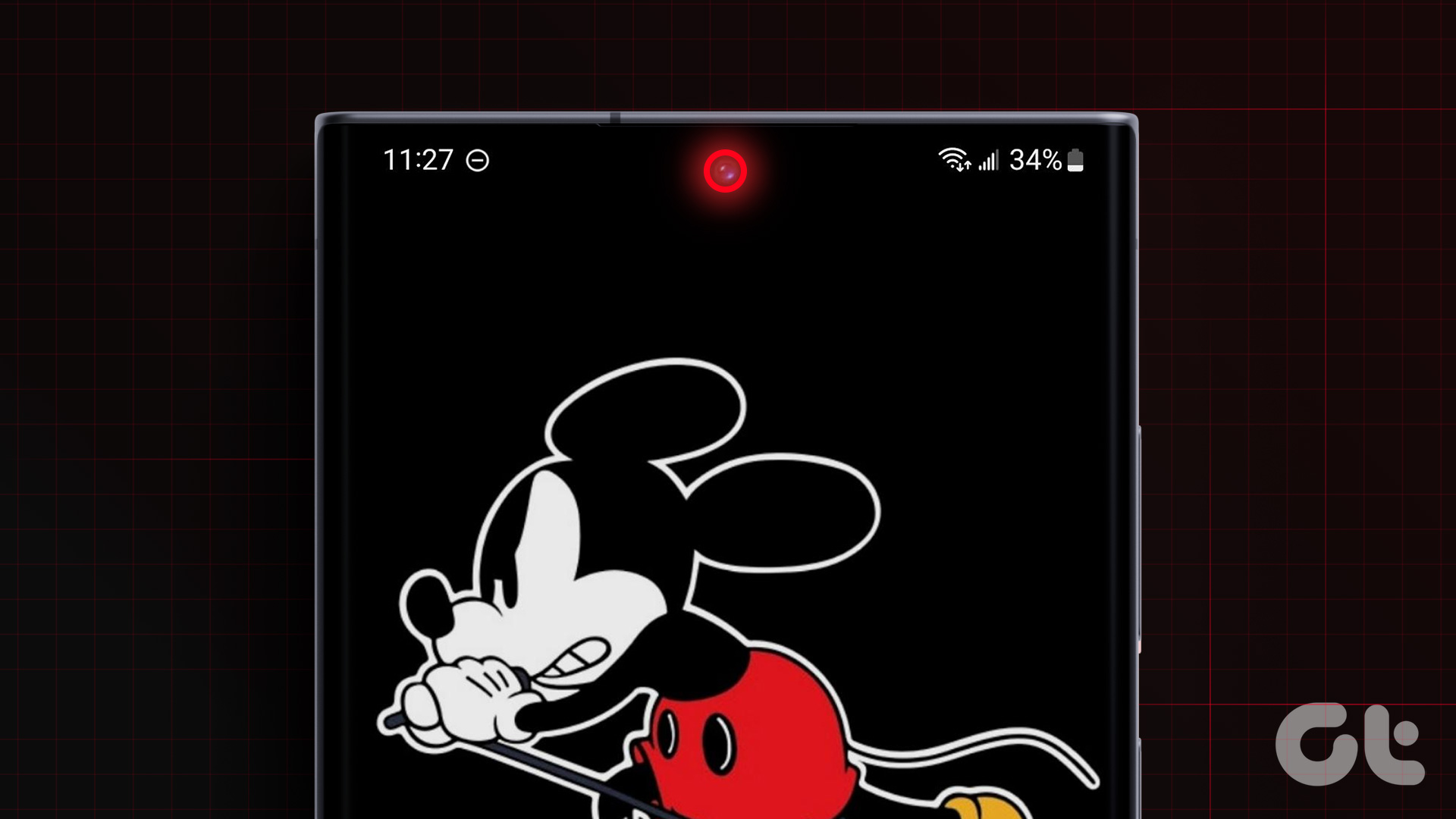
Nykyään kapeilla kehyksillä ilmoitusvalot ovat kadonneet. Mutta mahtavan kehittäjän ansiosta Google Play Kaupassa on nyt sovellus, jonka avulla voit palauttaa Samsung Galaxy-puhelimiin halutun ilmoitusvalon. Tämän seurauksena voit säästää akkua, kun et käytä Always On Display-toimintoa ja tiedät silti, mitä ilmoituksia olet saanut.
Miten LED-ilmoitusvalo otetaan käyttöön Samsung Galaxy S23-sarjassa
Huomaa, että Galaxy S23-sarjan puhelimissa ei ole fyysistä ilmoitusvaloa. Tämä temppu sisältää etukameran ympärillä olevan alueen käyttämisen LED-nauhana. Siksi se toimii myös vanhemmissa Samsung-lippulaivoissa, kuten Galaxy S22-ja S21-sarjoissa. Joten jos haluat ilmoitusmuistutuksia puhelimeesi, kun näyttö on pois päältä, tartu laitteeseesi ja seuraa alla olevia ohjeita.
Vaihe 1: Lataa Notification Light Samsung-sovellukselle Play Kaupasta alla olevan linkin kautta.
Lataa Notification Light Samsungille
Vaihe 2: Käynnistä sovellus Samsung Galaxy-älypuhelimellasi. Löydät sen sovelluslaatikostasi nimellä aodNotify.
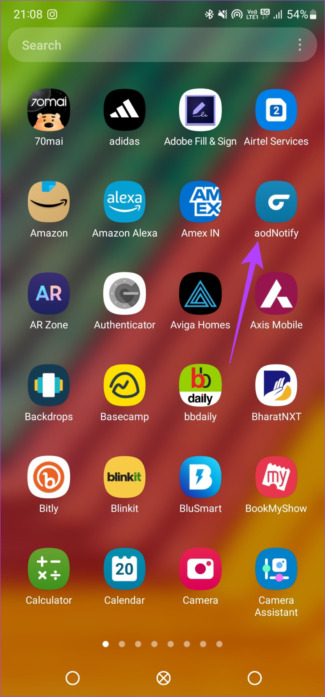
Vaihe 3: Napauta Seuraava-painiketta heti, kun avaat sovelluksen.
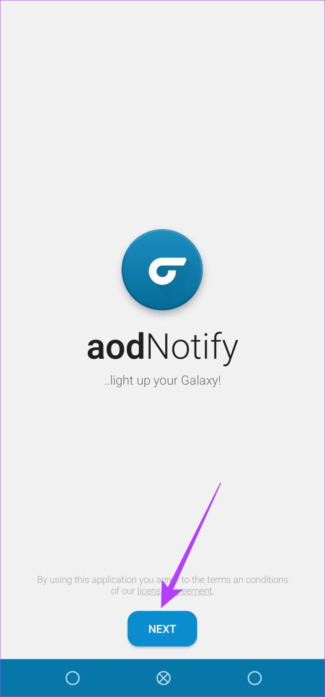
Vaihe 4: Sinä nyt on suoritettava alkuasetusprosessi sovelluksen käyttöoikeuden myöntämiseksi. Täällä voit myös valita, mitkä sovellukset haluat saada ilmoituksen merkkivalolla.
Valitse ensimmäinen vaihtoehto, jossa lukee Valitse sovellukset.
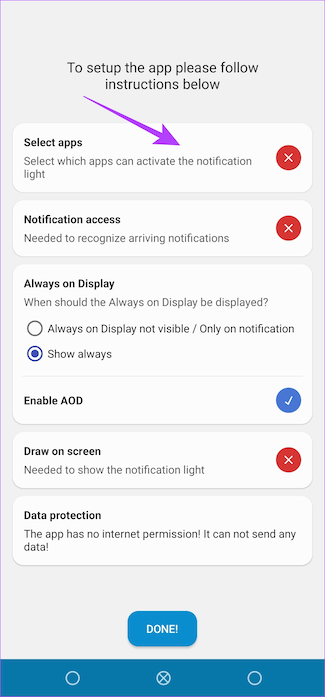
Valitse tästä kaikki sovellukset, joiden ilmoitukset haluat katso.
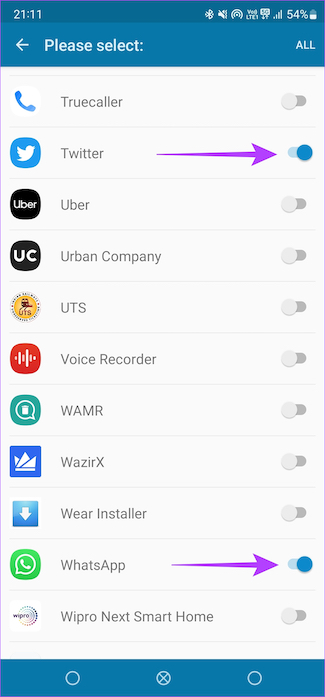
Voit myös valita oikeasta yläkulmasta Kaikki-vaihtoehdon, jos haluat saada ilmoituksia kaikista sovelluksista ilmoitus-LED:n kautta.
Vaihe 5: Napauta sitten Ilmoitus. pääsy. Tämä antaa sovellukselle oikeuden lukea ilmoituksia.
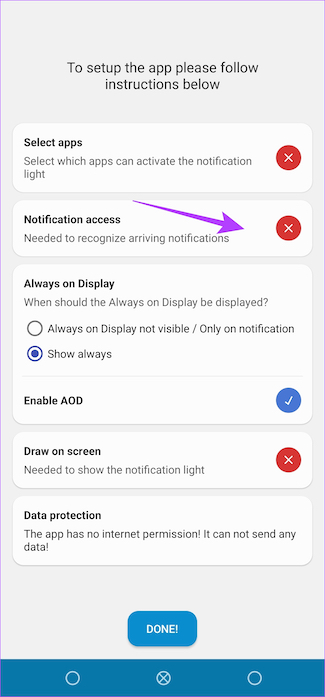
Ota käyttöön aodNotify-kohdan vieressä oleva kytkin ja napauta Salli.
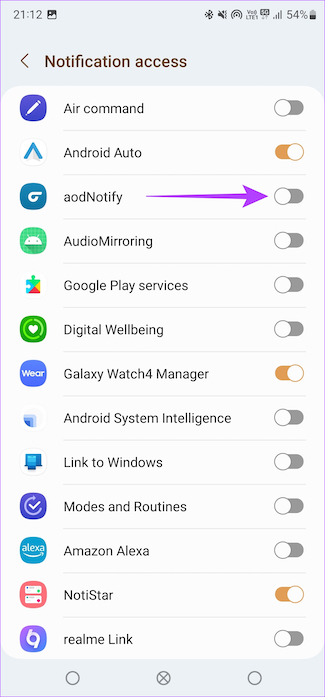
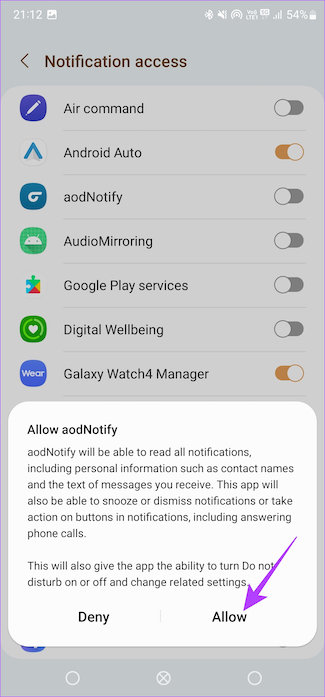
Vaihe 6: Ota lupa käyttöön napauttamalla lopuksi Piirrä näytölle-vaihtoehtoa.
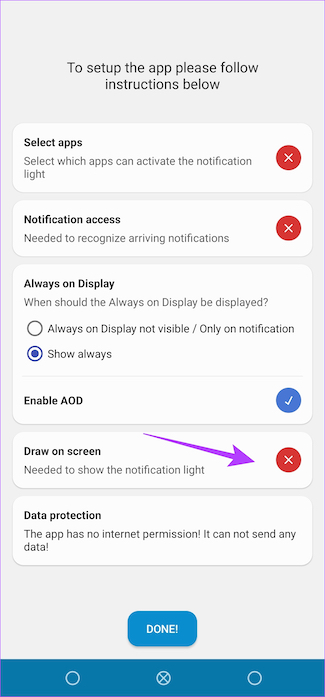
Vaihe 7: Siirry Asennetut sovellukset-osioon ja valitse aodNotify.
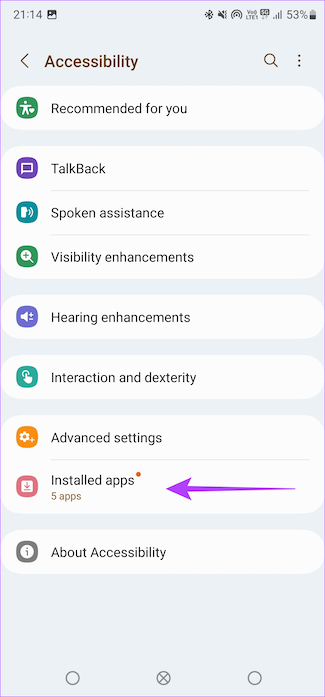
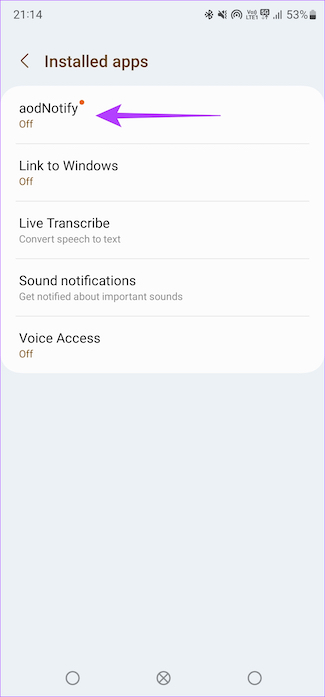
Vaihe 8: Ota kytkin käyttöön ja napauta Salli suorittaaksesi prosessi loppuun.
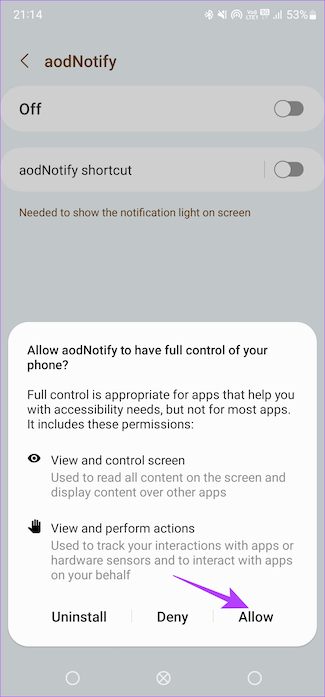
Vaihe 8: Kun kaikki vaiheet on suoritettu, napauta näytön alareunassa Valmis.
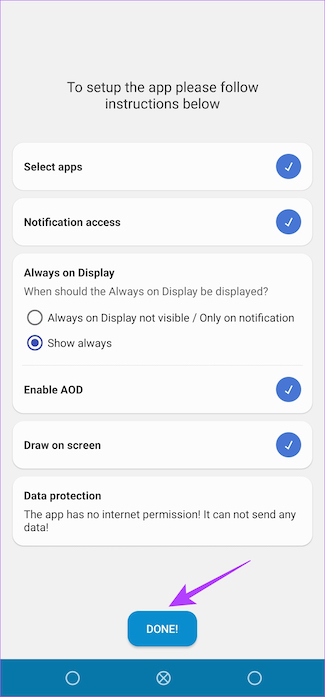
ilmoitus-LED on nyt asetettu puhelimeesi ja se on käyttövalmis. Voit myös muokata sitä sovelluksen eri valikoilla.
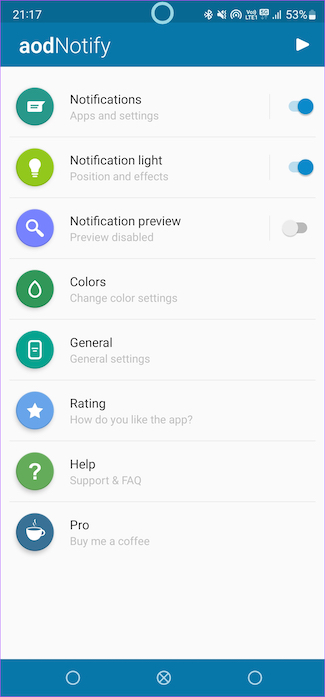
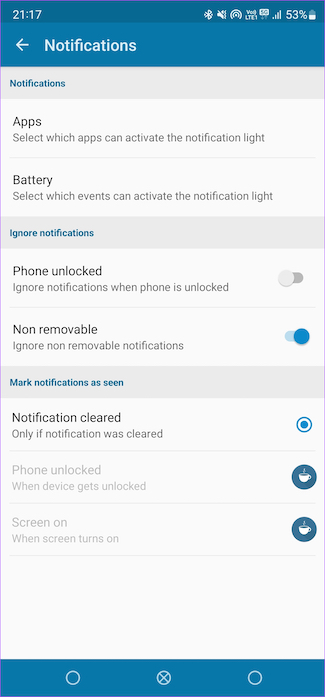
Voit valita mukautettuja värejä eri sovelluksille, sykkiviä kuvioita ja kestoja sekä jopa valon sijaintia.
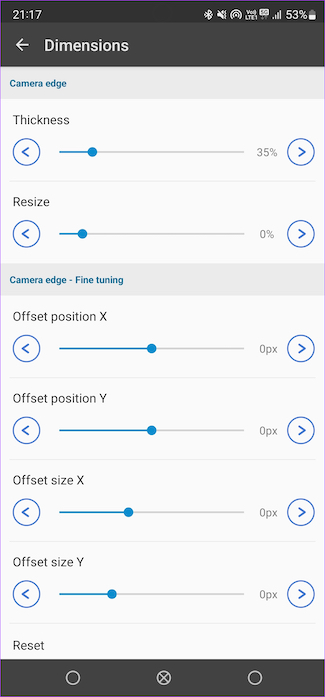
Kun olet räätälöinyt, näet LED-ilmoitusvalon syttyvän etukameramoduulin ympärille tai valitsemaasi kohtaan aina, kun saat ilmoituksen.
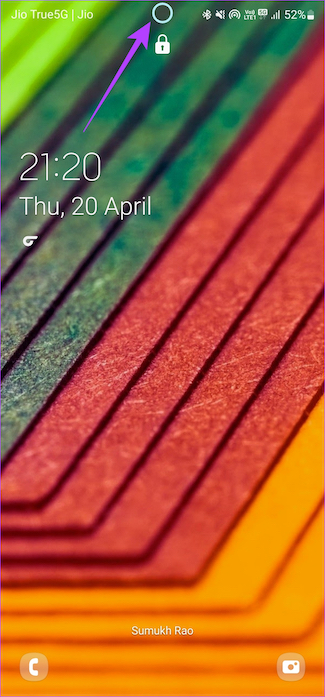
Miksi LED-ilmoitusni on Valo ei toimi
Ledi-ilmoitusvalo ei ehkä toimi Samsung Galaxy-laitteessasi useista syistä. Tässä on joitain uskottavia ratkaisuja –
Varmista, että olet myöntänyt oikeat käyttöoikeudet, jotta aodNotify-sovellus toimii. Valitse kaikki sovellukset, joissa haluat ilmoitus-LEDin näkyvän. Aseta näkyvä väri ja kesto LEDille, joka näkyy, kun vastaanotat ilmoituksen. Huomaa, että Always On Display-tilan on oltava käytössä, jotta LED-ilmoitusvalo toimii. Jos mikään näistä ei auta, yritä poistaa sovellus ja asentaa se uudelleen nähdäksesi, onko sillä vaikutusta.
Usein kysyttyä Samsung-puhelimien LED-ilmoitusvalosta
1. Voinko käyttää LED-ilmoitusta Always On Display-näytön kanssa?
Kyllä, voit käyttää sekä Always On Display-tilassa että LED-ilmoitusvaloa samanaikaisesti. Akun käyttö on kuitenkin korkeampi tällä tavalla.
2. Kuluttaako LED-ilmoitusvalo enemmän akkua?
Vaikka sovellus kuluttaa hieman enemmän akkua, se on merkityksetöntä koko päivän ajan. Verrattuna Always On Display-sovellukseen sovellus kuluttaa kuitenkin vähemmän akkua.
3. Miten ilmoitusten LED-valo poistetaan käytöstä?
Voit pysäyttää LED-ilmoituspalvelun poistamalla aodNotify-sovelluksen Samsung-puhelimesta.
Älä jää paitsi toista ilmoitusta
Ilmoitusmerkkivalon käyttäminen Samsung Galaxy S23-sarjan laitteessa palvelee kahta tarkoitusta. Ensinnäkin et enää koskaan unohda ilmoitusta, koska LED-valo vilkkuu jatkuvasti. Ja toiseksi se säästää myös enemmän akkua verrattuna perinteiseen Always On Display-näyttöön, jonka on oltava päällä koko ajan. Se on win-win!
